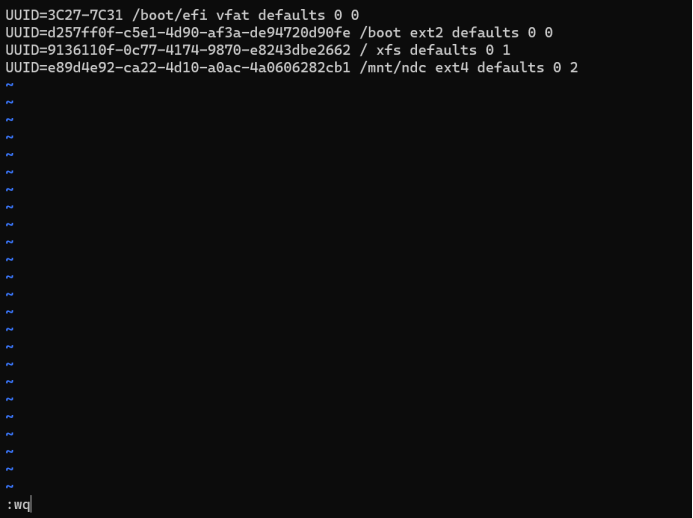操作场景
本文以物理机的操作系统为“CentOS 7.6 64位”为例,采用parted分区工具为数据盘设置分区。
说明物理机的不同操作系统的格式化操作可能不同,本文仅供参考,具体操作步骤和差异请参考对应操作系统的产品文档。
前提条件
- 已登录物理机。
- 挂载至物理机的云盘数据盘或者物理机的本地数据盘还没有被初始化。
划分分区并挂载磁盘
本操作以该场景为例,当物理机挂载了一块新的数据盘时,采用parted分区工具为数据盘设置分区,分区形式设置为GPT,文件系统设为ext4格式,挂载在“/mnt/sdc”下,并设置开机启动自动挂载。
操作步骤
- 执行以下命令,查看新增数据盘。
lsblk
回显类似如下信息:
[root@test-sharedDisk ~]# lsblk
NAME MAJ:MIN RM SIZE RO TYPE MOUNTPOINT
vda 252:0 0 100G 0 disk
├─vda1 252:1 0 1G 0 part
├─vda2 252:2 0 3G 0 part /boot/efi
├─vda3 252:3 0 5G 0 part /boot
├─vda4 252:4 0 80G 0 part /
└─vda5 252:5 0 10G 0 part
vdc 252:32 0 30G 0 disk

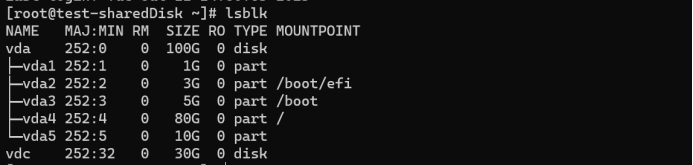
表示当前的服务器有两块磁盘,“/dev/vda”是系统盘,“/dev/vdc”是新增数据盘。
- 执行以下命令,进入fdisk分区工具,开始对新增数据盘执行分区操作。
parted新增数据盘
以新挂载的数据盘“/dev/vdc”为例:
parted /dev/vdc
回显类似如下信息:
[root@test-sharedDisk ~]# parted /dev/vdc
GNU Parted 3.1
Using /dev/vdc
Welcome to GNU Parted! Type 'help' to view a list of commands.
(parted)


- 输入“p”,按“Enter”,查看当前磁盘分区形式。
回显类似如下信息:
(parted) p
Error: /dev/vdc: unrecognised disk label
Model: Virtio Block Device (virtblk)
Disk /dev/vdc: 32.2GB
Sector size (logical/physical): 512B/512B
Partition Table: unknown
Disk Flags:
(parted)

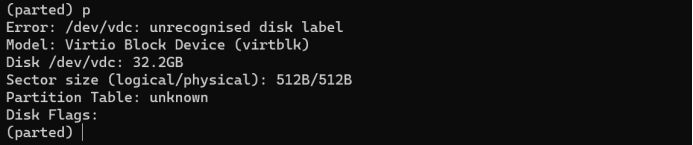
“Partition Table”为“unknown”表示磁盘分区形式未知。
- 输入以下命令,设置磁盘分区形式。
mklabel 磁盘分区方式
磁盘分区形式有MBR和GPT两种,以GPT为例:
mklabel gpt
说明:
- MBR支持的磁盘最大容量为2 TB,GPT最大支持的磁盘容量为18 EB,当前数据盘支持的最大容量为32 TB,如果您需要使用大于2 TB的磁盘容量,分区形式请采用GPT。
- 当磁盘已经投入使用后,此时切换磁盘分区形式时,磁盘上的原有数据将会清除,因此请在磁盘初始化时谨慎选择磁盘分区形式。
- 输入“p”,按“Enter”,设置分区形式后查看磁盘分区形式。
回显类似如下信息:
(parted) mklabel gpt
(parted) p
Model: Virtio Block Device (virtblk)
Disk /dev/vdc: 32.2GB
Sector size (logical/physical): 512B/512B
Partition Table: gpt
Disk Flags:
Number Start End Size File system Name Flags
(parted)

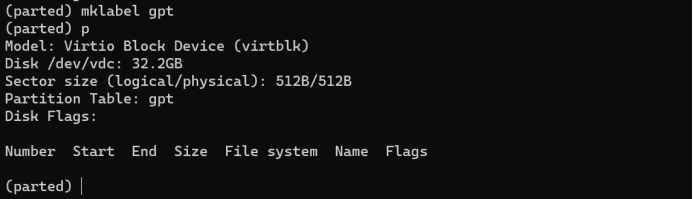
- 输入“unit s”,按“Enter”,设置磁盘的计量单位为磁柱。
回显信息如下:

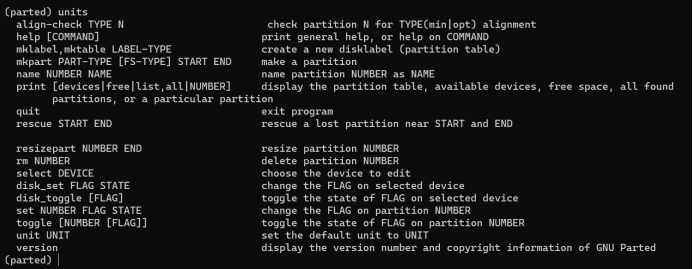
- 以为整个磁盘创建一个分区为例,输入“mkpart opt 2048s 100%”,按“Enter”。
“2048s”表示磁盘起始容量,“100%”表示磁盘截止容量,此处仅供参考,您可以根 。
回显类似如下信息:


说明: 若出现“Warning: The resulting partition is not properly aligned for best performance.Ignore/Cancel? Ignore”性能优化提醒,请输入“Ignore”,忽视即可。
- 输入“p”,按“Enter”,查看新建分区的详细信息。
回显类似如下信息:
(parted) p
Model: Virtio Block Device (virtblk)
Disk /dev/vdc: 32.2GB
Sector size (logical/physical): 512B/512B
Partition Table: gpt
Disk Flags:
Number Start End Size File system Name Flags
1 1049kB 32.2GB 32.2GB opt
(parted)

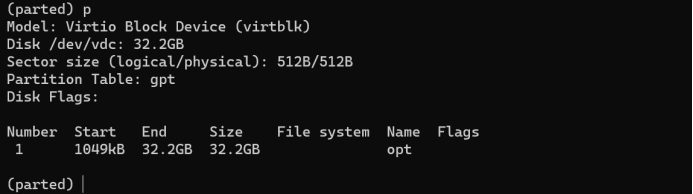
表示新建分区“/dev/vdc1”的详细信息。
- 输入“q”,按“Enter”,退出parted分区工具。
(parted) q
Information: You may need to update /etc/fstab.


- 执行以下命令,查看磁盘分区信息。
Lsblk
回显信息如下:
[root@test-sharedDisk ~]# lsblk
NAME MAJ:MIN RM SIZE RO TYPE MOUNTPOINT
vda 252:0 0 100G 0 disk
├─vda1 252:1 0 1G 0 part
├─vda2 252:2 0 3G 0 part /boot/efi
├─vda3 252:3 0 5G 0 part /boot
├─vda4 252:4 0 80G 0 part /
└─vda5 252:5 0 10G 0 part
vdc 252:32 0 30G 0 disk
└─vdc1 252:33 0 30G 0 part

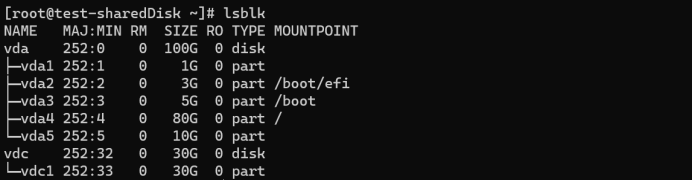
此时可以查看到新建分区“/dev/vdc1”
- 执行以下命令,将新建分区文件系统设为系统所需格式。
mkfs -t 文件系统格式 /dev/vdc1
以设置文件系统为“ext4”为例:
mkfs -t ext4 /dev/vdc1
回显类似如下信息:
[root@test-sharedDisk ~]# mkfs -t ext4 /dev/vdc1
mke2fs 1.42.9 (28-Dec-2013)
Filesystem label=
OS type: Linux
Block size=4096 (log=2)
Fragment size=4096 (log=2)
Stride=0 blocks, Stripe width=0 blocks
1966080 inodes, 7863808 blocks
393190 blocks (5.00%) reserved for the super user
First data block=0
Maximum filesystem blocks=2155872256
240 block groups
32768 blocks per group, 32768 fragments per group
8192 inodes per group
Superblock backups stored on blocks:
32768, 98304, 163840, 229376, 294912, 819200, 884736, 1605632, 2654208,
4096000
Allocating group tables: done
Writing inode tables: done
Creating journal (32768 blocks): done
Writing superblocks and filesystem accounting information: done

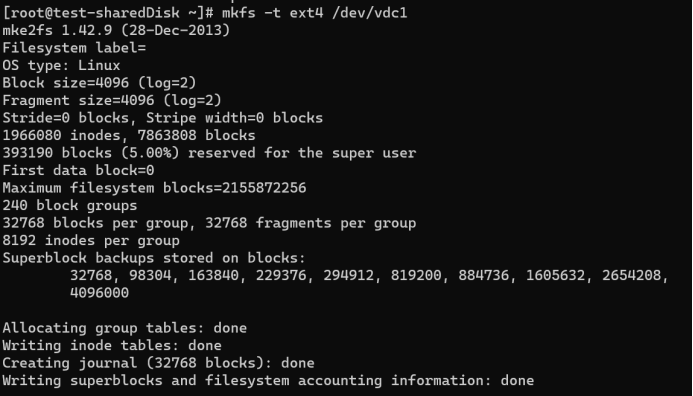
格式化需要等待一段时间,请观察系统运行状态,不要退出。
说明: 不同文件系统支持的分区大小不同,请根据您的业务需求选择合适的文件系统。
- 执行以下命令,新建挂载点。
mkdir 挂载点
以新建挂载点“/mnt/ndc”为例:
mkdir /mnt/ndc
- 执行以下命令,将新建分区挂载到12中新建的挂载点下。
mount /dev/vdc1 挂载点
以挂载新建分区至“/mnt/ndc”为例:
mount /dev/vdc1 /mnt/ndc
[root@test-sharedDisk ~]# mkdir /mnt/ndc
[root@test-sharedDisk ~]# mount /dev/vdc1 /mnt/ndc


- 执行以下命令,查看挂载结果。
df -TH
回显类似如下信息:
[root@test-sharedDisk ~]# df -TH
Filesystem Type Size Used Avail Use% Mounted on
/dev/vda4 xfs 86G 4.2G 82G 5% /
devtmpfs devtmpfs 271G 0 271G 0% /dev
tmpfs tmpfs 271G 0 271G 0% /dev/shm
tmpfs tmpfs 271G 21M 271G 1% /run
tmpfs tmpfs 271G 0 271G 0% /sys/fs/cgroup
/dev/vda3 ext2 5.3G 184M 4.9G 4% /boot
/dev/vda2 vfat 3.3G 11M 3.3G 1% /boot/efi
tmpfs tmpfs 55G 0 55G 0% /run/user/0
/dev/vdb1 ext4 32G 47M 30G 1% /mnt/sdc
/dev/vdc1 ext4 32G 47M 30G 1% /mnt/ndc

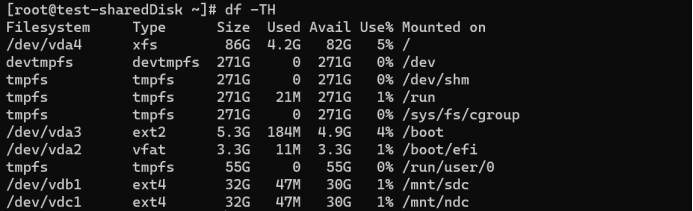
表示新建分区“/dev/vdc1”已挂载至“/mnt/ndc”。
设置开机自动挂载磁盘
操作场景
如果您需要在服务器系统启动时自动挂载磁盘,不能采用在/etc/fstab直接指定 /dev/vdc1的方法,因为云中设备的顺序编码在关闭或者开启服务器过程中可能发生改变,例如/dev/vdc可能会变成/dev/vde。推荐使用UUID来配置自动挂载数据盘。
说明: 磁盘的UUID(Universally Unique Identifier)是Linux系统为磁盘分区提供的唯一的标识字符串。
操作步骤
- 执行如下命令,查询磁盘分区的UUID。
blkid 磁盘分区
以查询磁盘分区“/dev/vdb1”的UUID为例:
blkid /dev/ v****dc1
回显类似如下信息:
[root@test-sharedDisk ~]# blkid /dev/vdc1
/dev/vdc1: UUID="e89d4e92-ca22-4d10-a0ac-4a0606282cb1" TYPE="ext4" PARTLABEL="opt" PARTUUID="b95a3897-acf2-4037-a19c-d818744f1579"


- 执行以下命令,使用vi编辑器打开“fstab”文件。
vi /etc/fstab
- 按“i”,进入编辑模式。
- 将光标移至文件末尾,按“Enter”,添加如下内容:UUID=e89d4e92-ca22-4d10-a0ac-4a0606282cb1 /mnt/ndc ext4 defaults 0 2
UUID=3C27-7C31 /boot/efi vfat defaults 0 0
UUID=d257ff0f-c5e1-4d90-af3a-de94720d90fe /boot ext2 defaults 0 0
UUID=9136110f-0c77-4174-9870-e8243dbe2662 / xfs defaults 0 1
UUID=e89d4e92-ca22-4d10-a0ac-4a0606282cb1 /mnt/ndc ext4 defaults 0 2


5.按“ESC”后,输入:wq,按“Enter”保存设置并退出编辑器。